解决 IDEA中的Tomcat服务器控制台乱码
问题描述:当我们使用idea编辑器部署web程序到tomcat服务器上,当我们运行tomcat的时候控制台出现服务器输出内容乱码的情况,这个问题可能是由于编码不一致引起的。在IDEA中,如果项目的编码方式与Tomcat服务器的编码方式不一致,就可能出现服务器输出内容乱码的情况。
这个问题可能会给开发和调试带来不便,因为输出的乱码很难读懂,无法直观地了解服务器的运行情况。同时,如果乱码问题未能及时处理,就可能会对系统的正常运行产生影响,从而增加开发和维护的难度。
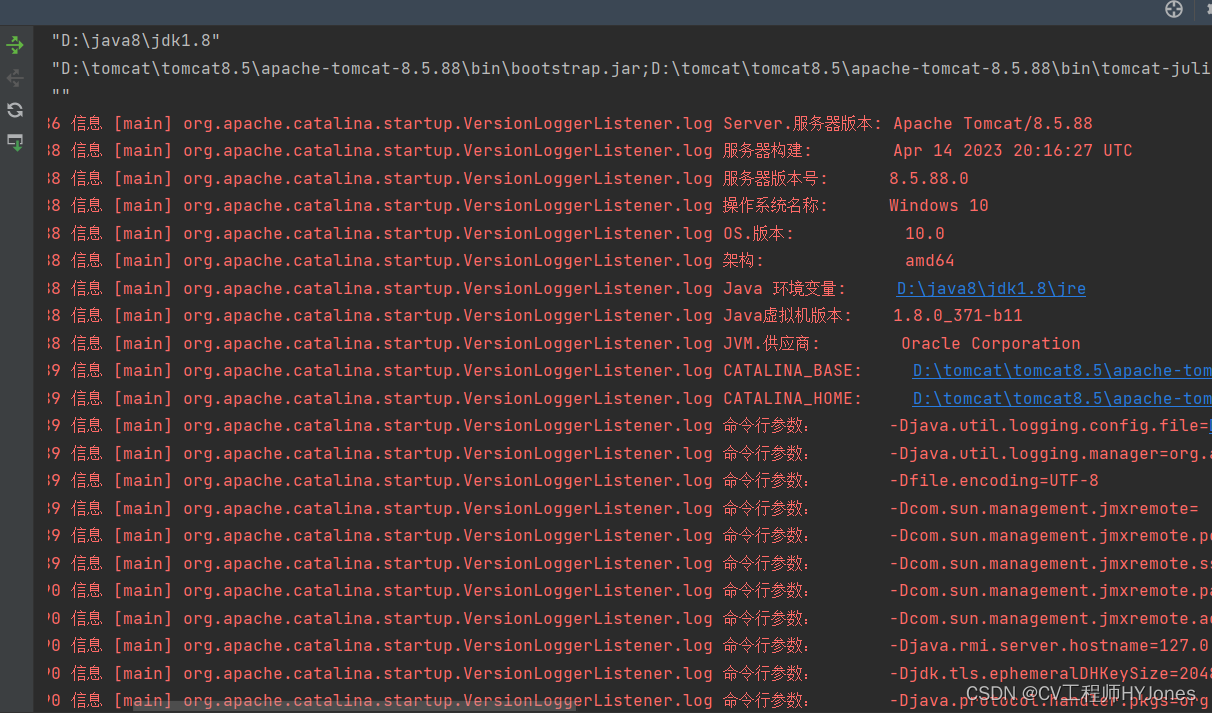
解决办法
我们可以通过修改idea 的相关配置来解决。
设置项目编码方式:在IDEA中,可以在项目的设置中设置编码方式,保证与Tomcat服务器的编码方式一致。
设置Tomcat编码方式:在Tomcat的配置文件中,也可以设置服务器的编码方式,保证与项目的编码方式一致。
修改IDEA控制台编码方式:如果以上两个方法无法解决问题,可以尝试修改IDEA控制台的编码方式,使其能够正确地显示服务器输出的内容。
修改输出内容编码方式:如果服务器输出的内容是乱码,可以尝试修改输出内容的编码方式,将其转换为正确的编码方式。
1. 修改 Settings -->Editor 里面的编码方式为utf-8
具体步骤如下:
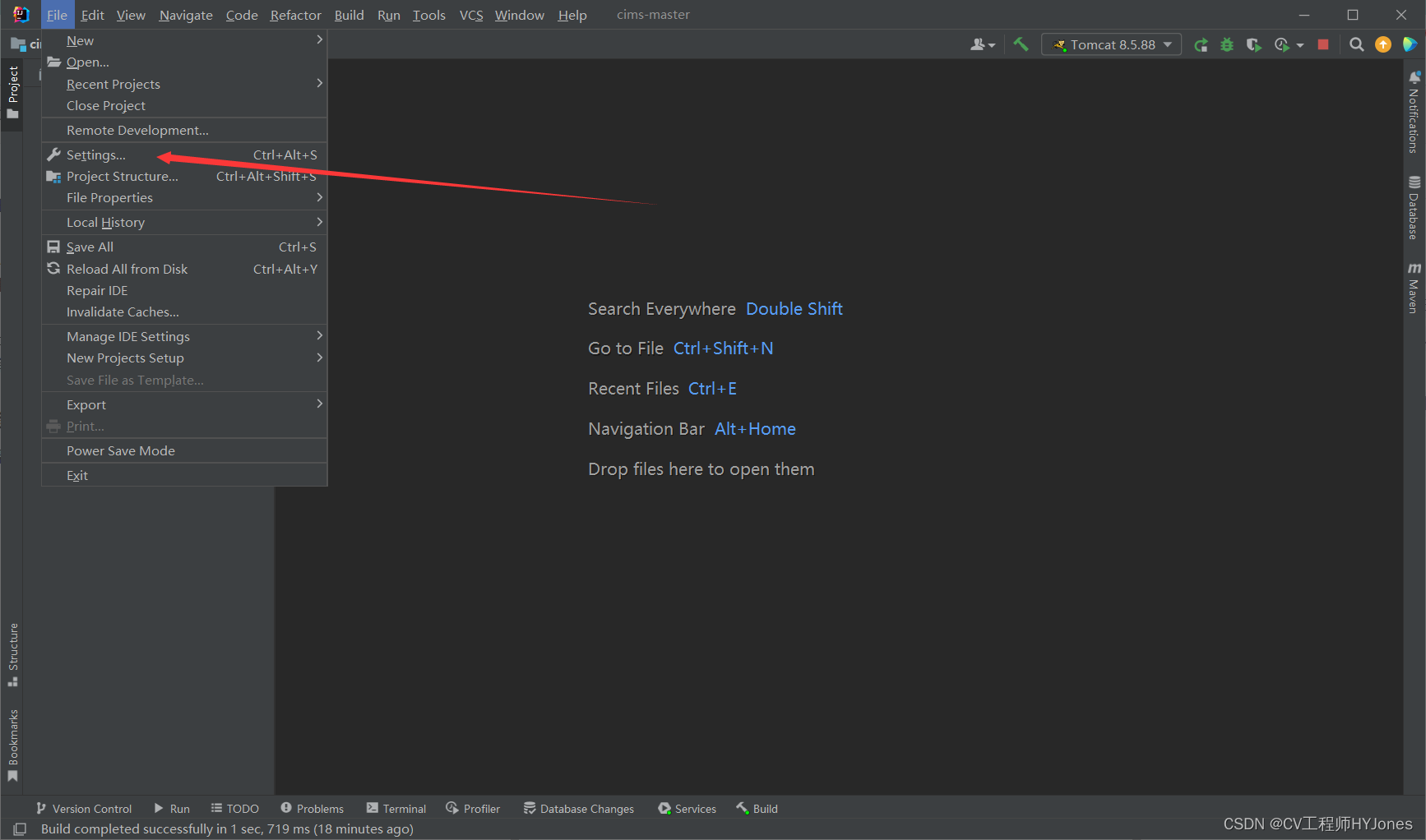
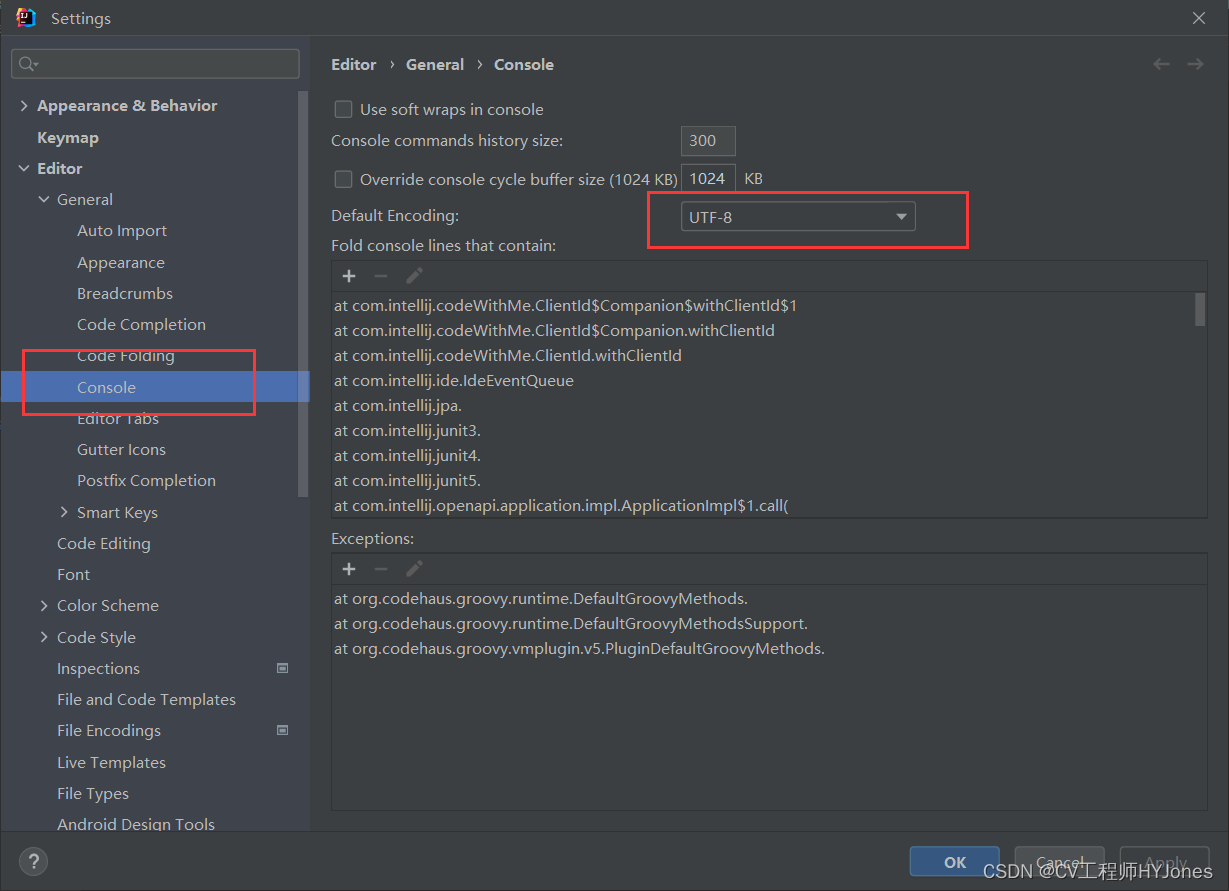
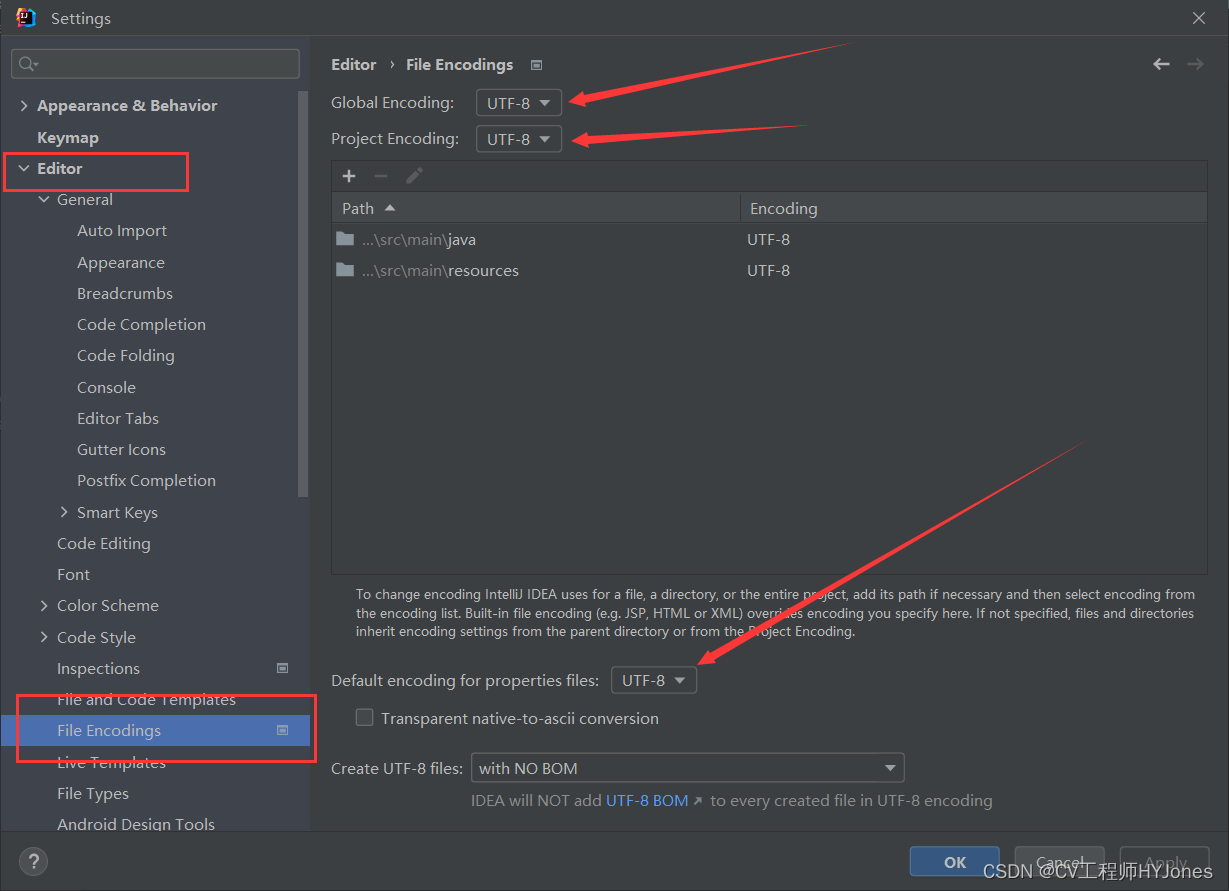
2. 修改 VM 虚拟机配置
具体步骤 如下: 在 idea64.exe.vmoptions 下添加如下代码,
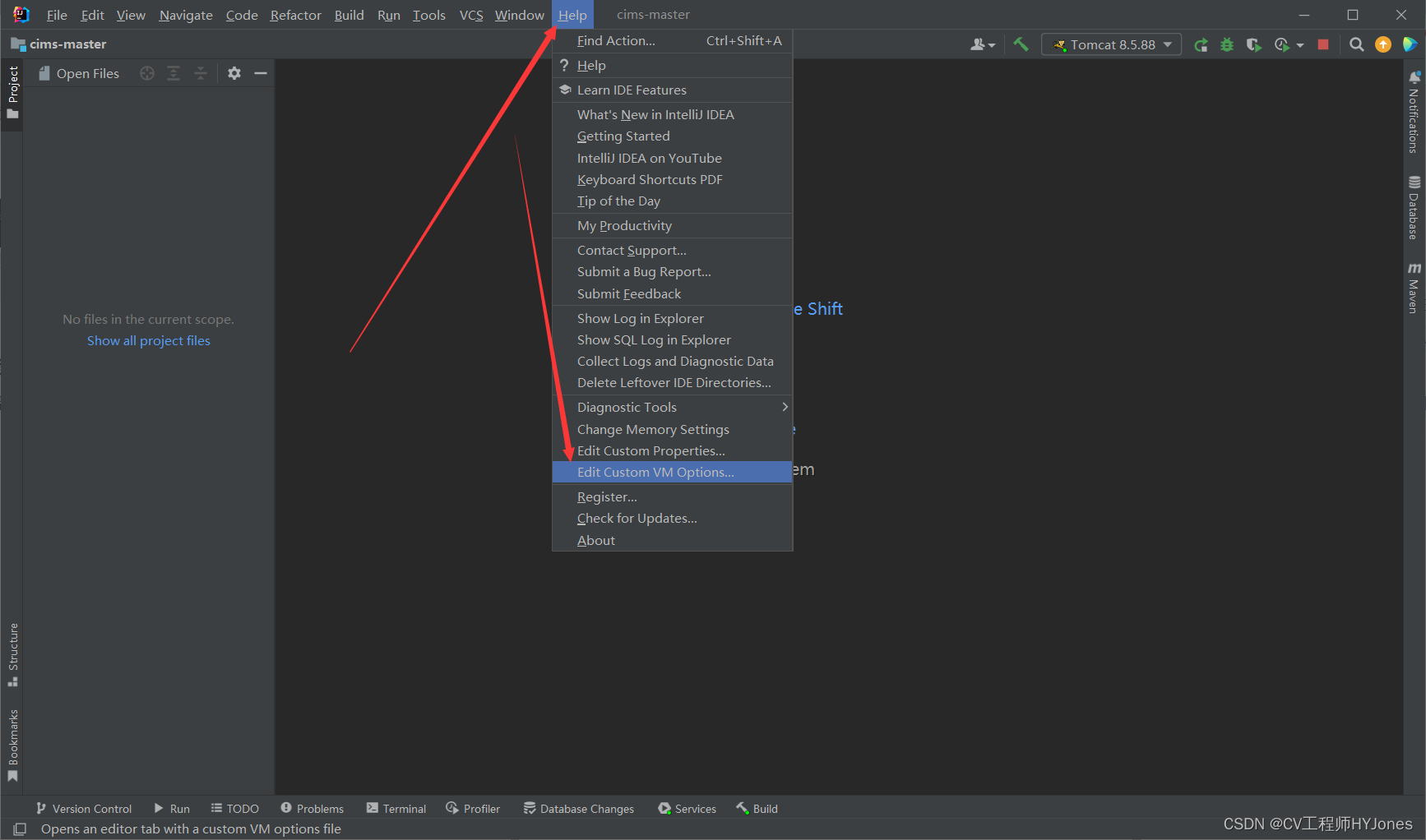
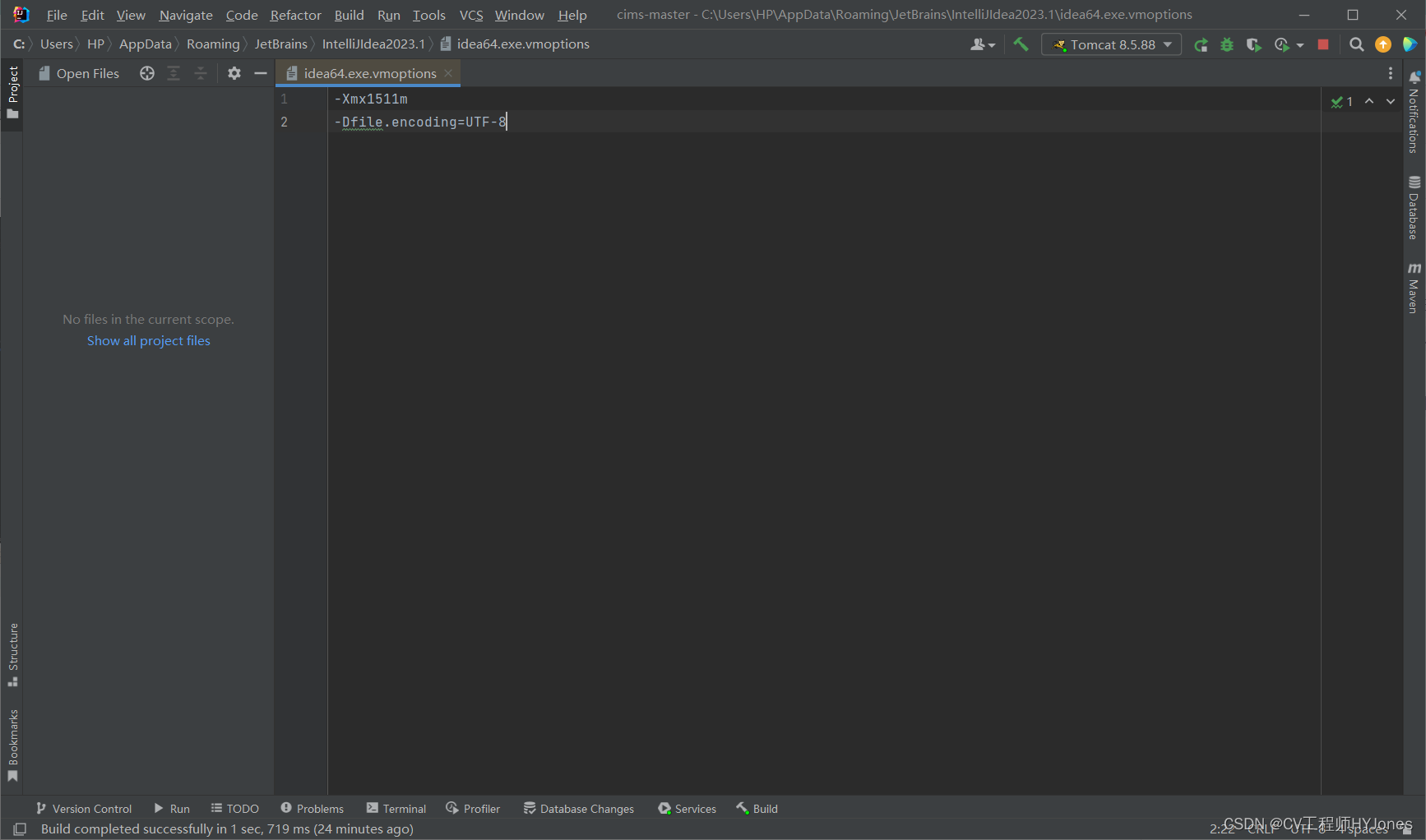
3. 将上一步中添加的代码也添加到tomcat服务器VM配置中
具体步骤如下:
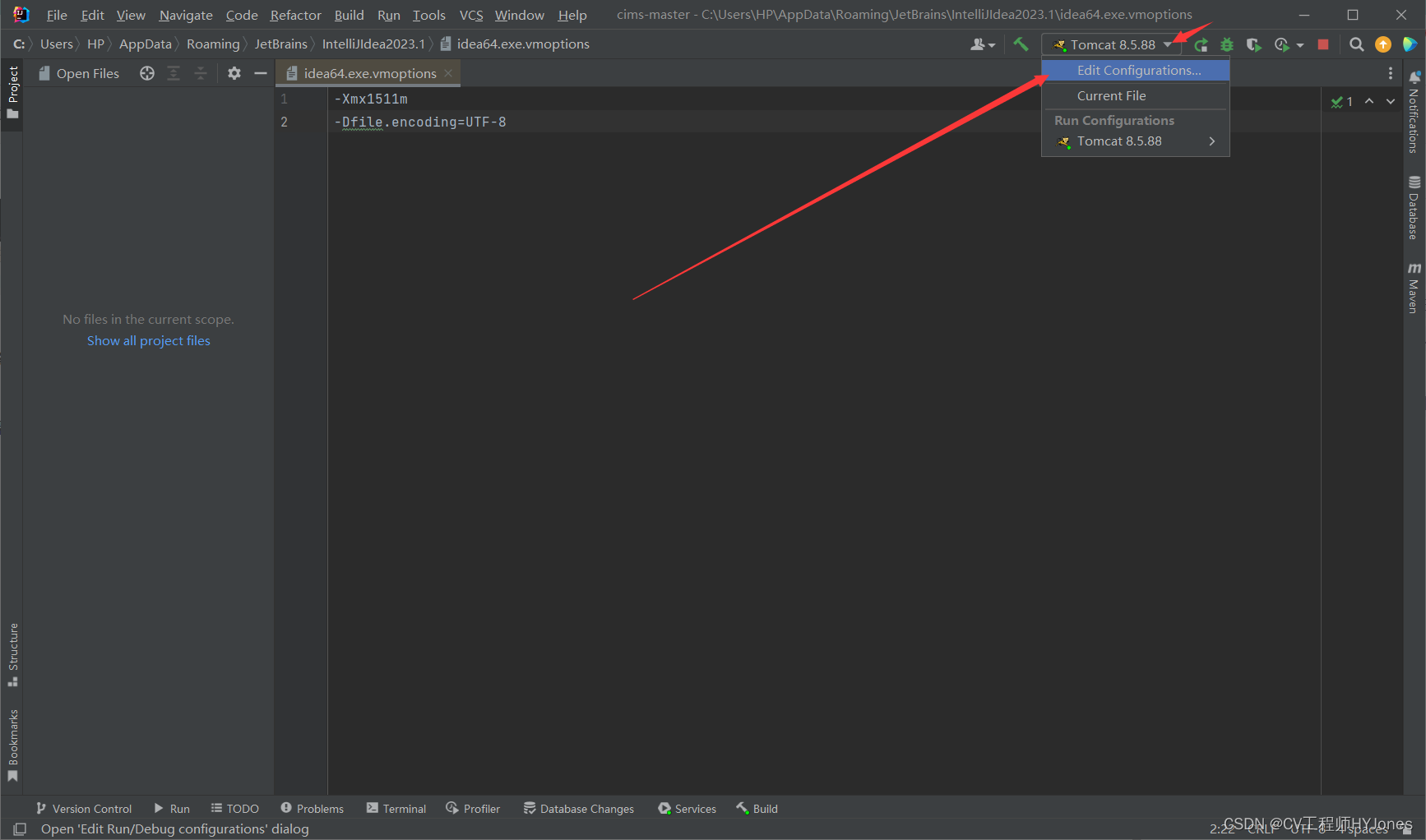
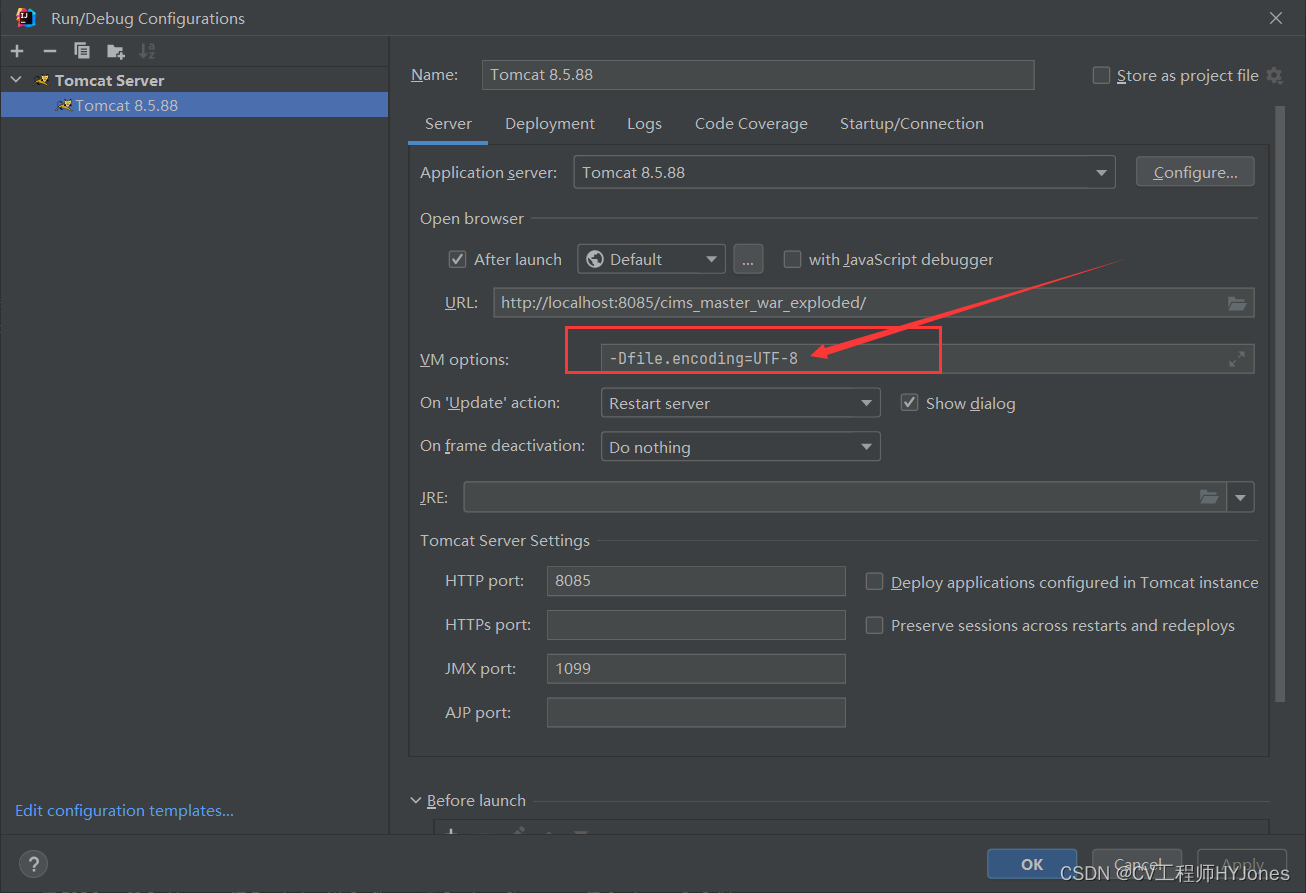
4. 最后提示。
在以上所有步骤中 记得点击OK 保存你的配置。完成以上步骤就能解决控制台乱码问题啦。